Hỗ trợ tư vấn
Tư vấn - Giải đáp - Hỗ trợ đặt tài liệu
Mua gói Pro để tải file trên Download.vn và trải nghiệm website không quảng cáo
Tìm hiểu thêm » Hỗ trợ qua ZaloNói đến tăng tốc download thì ai cũng biết tới Internet Download Manager (IDM). Đây là ứng dụng hỗ trợ download cực kỳ nổi tiếng và đang được sử dụng nhiều nhất hiện nay trên toàn thế giới. Tuy nhiên, đôi khi không phải cái gì tốt cũng đều hoàn hảo, ví dụ như tính năng tự động download của IDM, đôi khi cũng gây cho người dùng những phiền phức nhất định.
Hãy cùng xem cách Download.vn khắc phục lỗi nhỏ đáng ghét này trên công cụ tăng tốc download tốt nhất hiện nay nhé.
Cách 1: Mở trình duyệt Internet Download Manager (IDM) lên, chọn thẻ "Options".
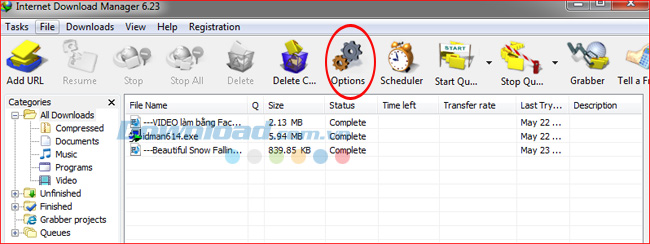
Trong cửa sổ Internet Download Manager Configuration, các bạn chọn vào thẻ "File types". Phía dưới mục "Don't start downloading automatically from the following sites", các bạn nhập địa chỉ của trang web muốn IDM không tự động bắt link tải nhạc. Nhập xong ấn vào OK bên dưới.
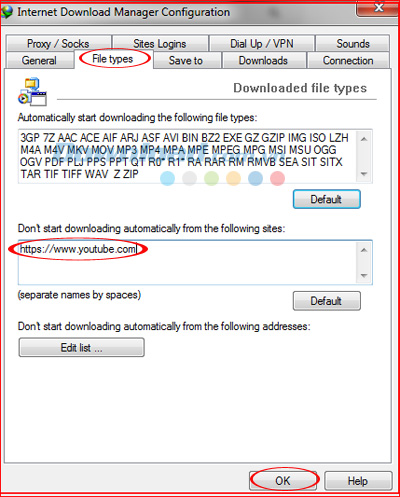
Nhập địa chỉ của Youtube để IDM không tự download nhạc trên trang này nữa
Cách 2: Cũng trong giao diện của "Internet Download Manager Configuration / File types", các bạn vào trong mục "Automatically start downloading the following the types" và xóa các đuôi định dạng âm thanh, như: MP3, MP4... Sau đó OK để hoàn tất.
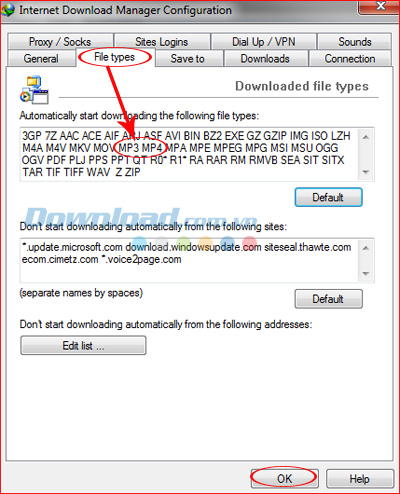
Cách 3: Vẫn là trong giao diện của "Internet Download Manager Configuration", nhưng các bạn chọn "General". Trong mục "Capture downloads from the following browsers", các bạn sẽ thấy tên của các trình duyệt như: Apple Safari, Google Chrome, Internet Explorer, Opera, Mozilla Firefox... hãy bỏ tick ở những ô có tên trình duyệt mà các bạn hay, đang sử dụng để IDM không thể tự download trên những trang đó nữa. Bỏ tick xong, OK để hoàn tất.
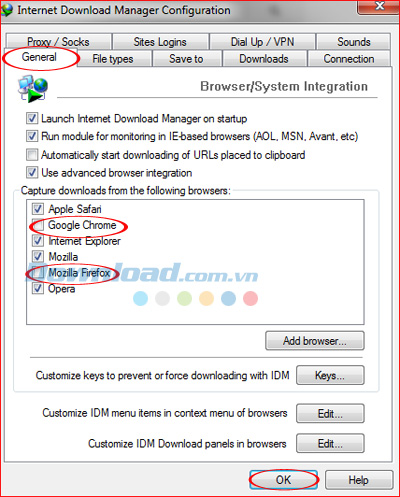
Cách 4: Can thiệp vào thiết lập trong các trình duyệt.
Đối với Google Chrome, các bạn làm như sau:
Từ giao diện chính của Chrome, các bạn nhấp vào biểu tượng "tùy chọn" (3 dấu gạch ngang), sau đó vào "More tools - Công cụ khác", và nhấp chọn "Extensions - Tiện ích".
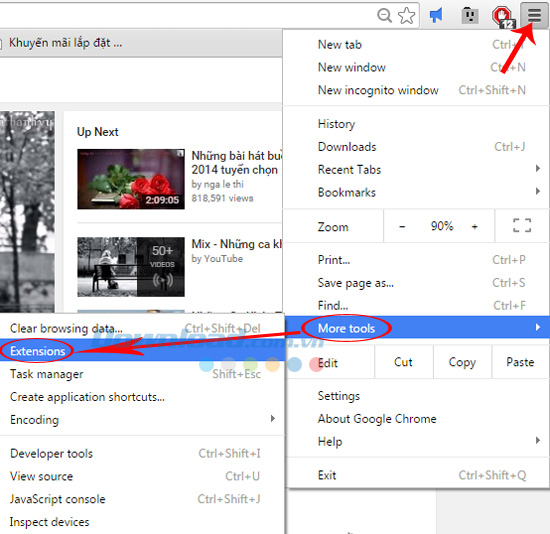
Giao diện "Extensions" xuất hiện, chọn vào mục "Extensions". Tại đây các bạn sẽ thấy các ứng dụng, tiện ích đang được cài đặt cho trình duyệt Chrome của mình. Hãy tìm tới "Internet Download Manager" và bỏ dấu tick trong ô "Enable" để vô hiệu hóa ứng dụng này trên trình duyệt.
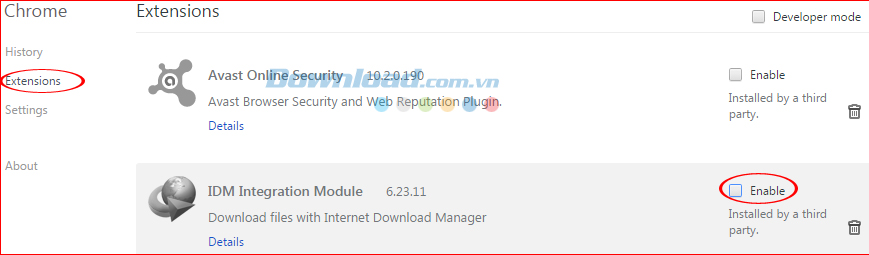
Sau khi bỏ tick, IDM sẽ bị "mờ" đi như thế này
Tương tự với Firefox, các bạn cũng vào biểu tượng "Menu" (3 dấu gạch ngang ở góc trên, bên phải giao diện). Chọn vào "Tiện ích" (biểu tượng miếng ghép).
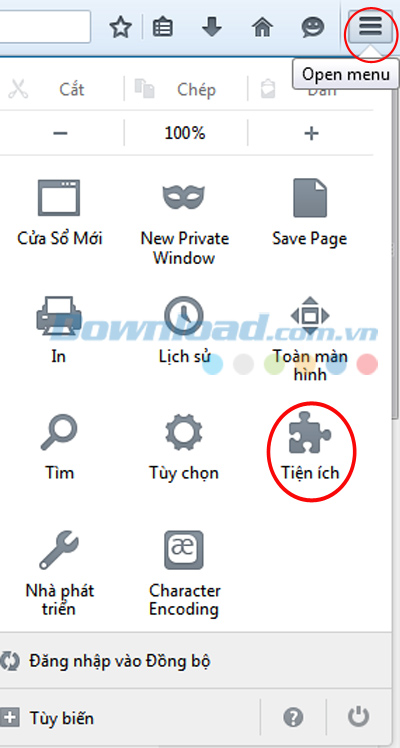
Cửa sổ "Tiện ích" xuất hiện, các bạn chọn vào mục "Phần mở rộng" sẽ thấy IDM xuất hiện trong danh sách. Click vào nút "Vô hiệu hóa" để IDM không thể download tự động trên Firefox nữa.

IDM trước khi bị "vô hiệu hóa"

Sau khi "vô hiệu hóa" IDM
Sau khi hoàn thành xong một trong những cách trên, các bạn khởi động lại trinh duyệt để có thể nghe nhạc thoải mái mà không còn bị lỗi khó chịu kia làm phiền nữa.
Chúc các bạn thực hiện thành công!
Theo Nghị định 147/2024/ND-CP, bạn cần xác thực tài khoản trước khi sử dụng tính năng này. Chúng tôi sẽ gửi mã xác thực qua SMS hoặc Zalo tới số điện thoại mà bạn nhập dưới đây: